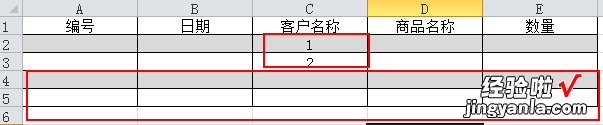经验直达:
- Excel公式失效怎么办
- 怎么让excel里的公式看起来不那么乱
一、Excel公式失效怎么办
很多网友已经安装了Excel软件 。那么操作过程里,公式失效?应该如何操作呢?今日就赶快来看看Excel公式失效的处理教程吧!
新建一个测试Excel表格,大致栏位是月份、收入、支出合计收入 。
在收入合计栏位输入公式:=B3-C3(收入减去支出) 。回车后带出结果 。
在D3栏位右下角下拉,实现公式本列选用相同公式 , 发现除第一行外 , 其余结果是错误的 。
检查公式是没有错的,这时就要点开公式----计算选项 。
单击计算选项中的下三角,把手动改成自动 。
将公式重新拉下来,问题解决 。
以上这里为各位分享了Excel公式失效的处理教程 。希望可以帮到您~更多有趣资讯尽在深空游戏
二、怎么让excel里的公式看起来不那么乱
- 建议先把第4行和第5行删除,只保留2行和第三行预设的格式 。如果你要保留也行,只是下面的操作和公式往下加2行
- 【怎么让excel里的公式看起来不那么乱 Excel公式失效怎么办】选中A4 到 E4按ctrl shift ↓键选其中所需设置的单元格(选中第4行到最后一行的单元格)
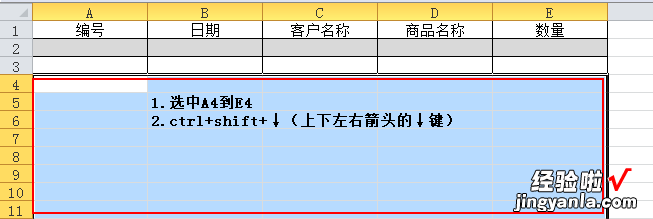
- 条件格式-新建规则
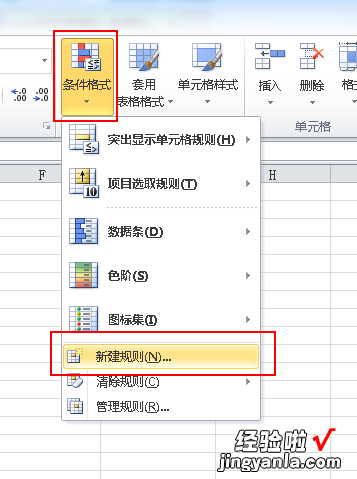
- 使用公式设置--输入公式--设置格式
公式:=AND(MOD(ROW($C4),2)=0,$C2<>"")
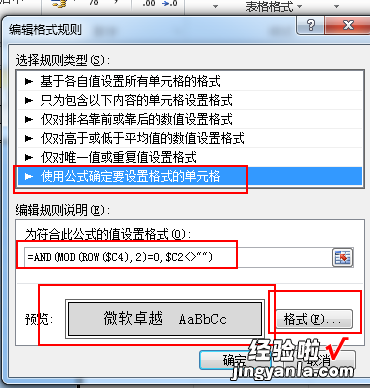
设置:边框样式和背景灰色
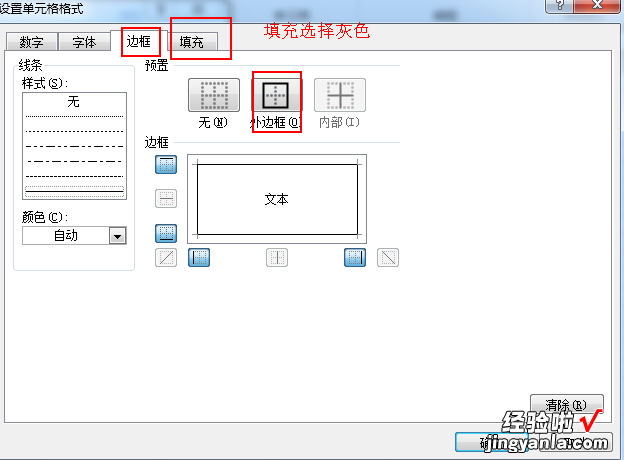
灰色填充的就设置好了,没有背景填充的同上设置一下 , 只有公式和选中行不同,进行如下操作,就不上图了 。
- 选中A5到E5按ctrl shift ↓
- 条件格式-新建规则
- 使用公式设置--输入公式--设置格式
公式:=$C3<>""
- 设置:边宽样式背景颜色不要设置
- 效果图:
C2,C3为空时
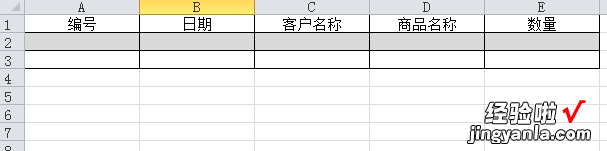
C2,C3输入内容后